
时间:2023-03-11 编辑:笑话
一些用户在使用PowerPoint Viewer软件的时候,想要使用动画刷,你们知道怎么操作的吗?对此感兴趣的伙伴们可以去下文看看。

首先我们打开PowerPoint Viewer软件,在其中插入一张幻灯片,并加上一些内容。
然后我们选中一张图片。

接着我们为这张图片加入一个“飞入”的动画。在顶部菜单栏中找到“动画”-》“飞入”即可。
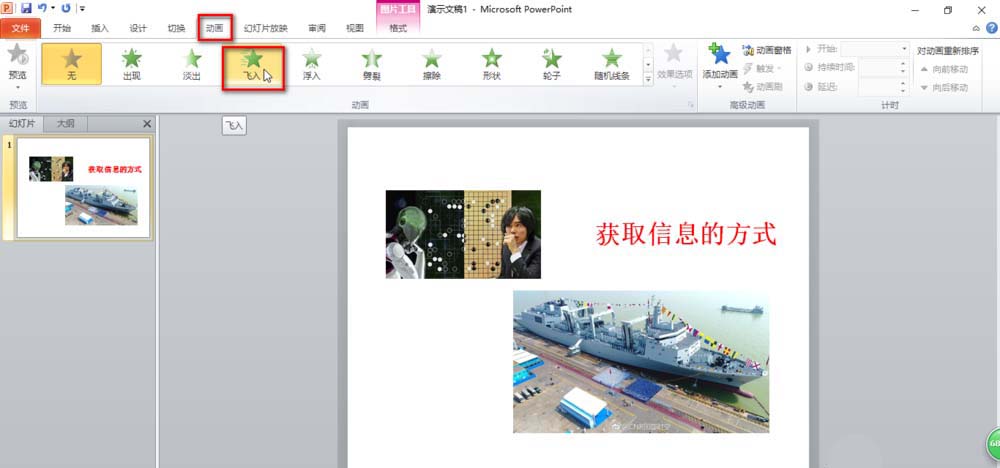
这时我们为这张图片设置好动画之后,我们再次选中该图片。

选中之后,在菜单“动画”下的二级菜单中找到“动画刷”的工具。

最后一步我们点击它,然后我们发现鼠标的旁边出现了一个刷子的形状,这时候将我们的鼠标移到需要添加动画的图片上,单击即可实现动画的快速添加。
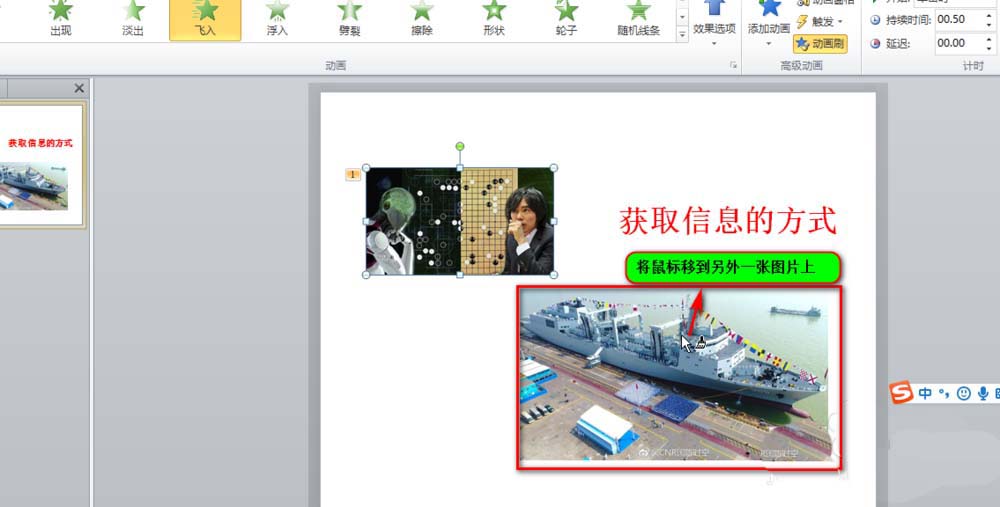
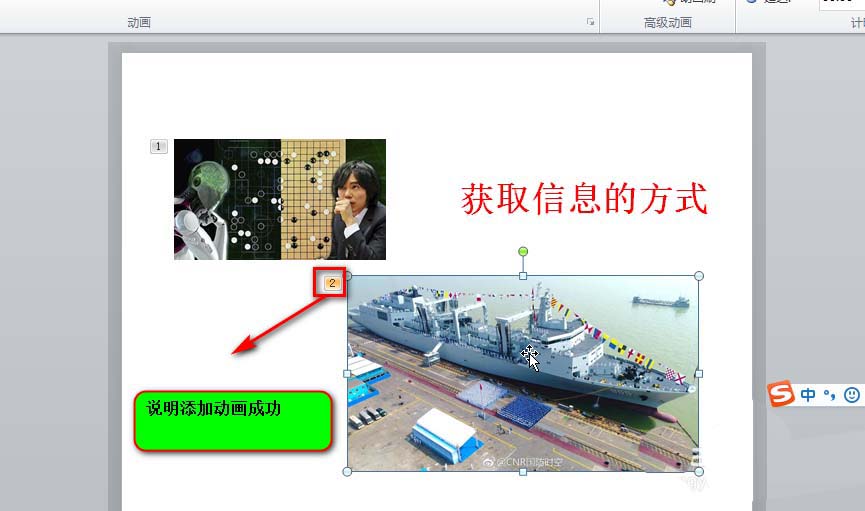
PowerPoint Viewer相关攻略推荐:
PowerPoint Viewer如何制作低多边形网格?设计低多边形网格教程分享
PowerPoint Viewer地球仪矢量图标如何绘制?地球仪矢量图标绘制流程介绍
PowerPoint Viewer怎么怎么绘制视频?制作视频教程分享
看完了上文为你们描述的PowerPoint Viewer中使用动画刷的具体操作方法,你们是不是都明白了呀!